Cách kết nối airpod với android trên thực tế không quá khó khăn hay phức tạp như nhiều bạn vẫn thường nghĩ. Những hướng dẫn kết nối airpod với android sau đây được chúng tôi chia sẻ chắc chắn sẽ rất hữu ích đối với người dùng!
Nội dung bài viết
Airpod có kết nối với android được không?
Khá nhiều bạn trẻ băn khoăn liệu airpod có kết nối được với android không? Câu trả lời là airpod có kết nối được với android. Airpod là dòng tai nghe không dây đến từ thương hiệu đình đám Apple, không chỉ sử dụng được với điện thoại iphone, dòng tai nghe xu hướng này còn có thể kết nối được với máy tính, cũng như các hệ điều hành khác ngoài IOS.
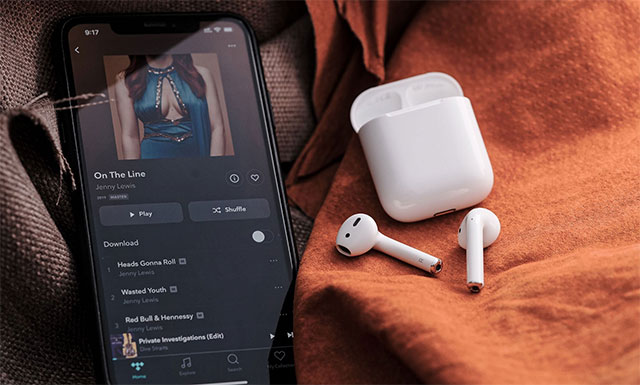
Chính vì thế, nếu bạn đang sở hữu một chiếc điện thoại Android, nhưng lại bị thu hút và thích sử dụng tai nghe không dây của AirPods, thì hoàn toàn có thể kết hợp cả 2 sản phẩm này.
Các mẫu airpods, airpod 2 hay airpod pro có kết nối với android, nhưng khả năng đồng bộ và chạy mượt mà của AirPods như trên iPhone sẽ không được phát huy như trên Android.
Vậy airpod kết nối android như thế nào, cách kết nối tai nghe airpod với android, thông tin cụ thể sẽ được chúng tôi chi tiết ngay sau đây!
- Cách kết nối airpod với laptop “dễ dàng, chưa đến 5 PHÚT”
- Điện thoại realme của hãng nào? REVIEW các dòng realme
- #5 Cách đổi mật khẩu wifi trên điện thoại “100% HIỆU QUẢ”
Cách kết nối airpod với android
Cách kết nối airpod với samsung không quá phức tạp. Nội dung sau đây chúng tôi sẽ hướng dẫn người dùng cách kết nối airpod pro với android đơn giản nhanh chóng nhất với những bước sau:
- Bước 1: Tại hệ điều hành Android -> vào Cài đặt (Settings) -> Kết nối (Connections/Connected Devices) -> Bluetooth -> bật kết nối Bluetooth lên.

- Bước 2: Thực hiện mở nắp hộp sạc AirPods, bạn bấm vào nút tròn màu trắng ở đằng sau hộp. Sau đó, đặt hộp lại gần thiết bị Android, chú ý nhấn và giữ nút đó trong vài giây.
- Bước 3: Tai nghe AirPods sẽ ngay lập tức được xuất hiện trên màn hình. Trong số danh sách các thiết bị chờ kết nối, bạn chọn vào tên của AirPods là đã có thể kết nối ngay tai nghe với điện thoại Android.
Chỉ với những bước đơn giản này là bạn đã có thể tận hưởng hưởng những âm thanh chất lượng cao của tai nghe. Việc nới lỏng chính sách này của Apple giúp mang tới sự thuận tiện hơn cho người dùng.
Một số tính năng của AirPods không dùng được trên Android
Mặc dù có thể kết nối và sử dụng AirPods trên hệ điều hành android, nhưng người dùng sẽ không thể trải nghiệm hết mọi tính năng tuyệt vời của chiếc tai nghe này.
- Cụ thể, thời lượng pin của AirPods sẽ không được hiển thị ở trên màn hình điện thoại như trên iphone.
- Siri cũng không có sẵn để thực hiện lệnh theo các yêu cầu của người dùng.

- Không kích hoạt được tính năng tự động tạm dừng âm thanh khi bỏ AirPods ra khỏi tai.
- Không kích hoạt được bảo hành.
- Không thể đổi được tên tai nghe.
- Không chỉnh được tác vụ khi nhấn đúp vào nút tai.
- Không cập nhật được phần mềm.
Xem thêm:
- ▷Cách đăng ký Gmail không cần số điện thoại【100% Active】
- [Tiết Lộ] Cách Test Keyboard Online và Offline Cho Laptop, PC
Hướng dẫn điều chỉnh AirPods như iPhone
Nếu sử dụng trên iPhone, bạn sẽ thấy bảng thông báo pin và khả năng tùy biến với những hành động trên AirPods. Sử dụng ứng dụng Assistant Trigger sẽ giúp cho bạn có thể tùy biến AirPods trên Android hệt như iphone.
- Bước 1: Trước hết bạn cần tải ứng dụng Assistant Trigger về máy, chạy ứng dụng khi đã kết nối AirPods.
- Bước 2: Chọn mẫu AirPods ở mục Earpuds Model -> Bật Automatically open & close popup.
- Bước 3: Bật Show battery level in notification bar
- Bước 4: Bật AirPods Ear Detection để có thể kích hoạt tính năng tự nhận diện khi đeo hay không đeo AirPods.
- Bước 5: Bật 2 consecutive double-tap (hoặc squeeze) to trigger assistant để giúp thực hiện bật tính năng chạm hai lần nhằm dừng/ bật nhạc và chạm tiếp hai lần để có thể gọi trợ lý ảo Google Assistant.
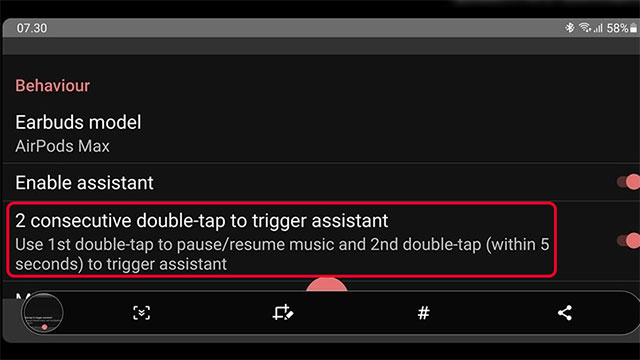
Cách kết nối airpod với android phát sinh những lỗi gì?
Khi kết nối AirPods trên Android sẽ thường hay gặp phải những vấn đề cơ bản sau đây:
- AirPods không kết nối được Bluetooth trên Android. Để xử lý vấn đề này bạn cần tra xem AirPods xem đã kết nối với thiết bị khác chưa. Nếu vẫn đang kết nối, bạn cần tắt Bluetooth trên thiết bị đó để ngắt kết nối AirPods.
- Tính năng nhận diện tai nghe hoạt động rất chậm. Có thể thấy, phần mềm Assistant Trigger chỉ là giải pháp bổ sung tính năng của AirPods tại Android. Cho nên việc sử dụng không mượt mà, đảm bảo được như trên iPhone là lẽ đương nhiên.
Trên đây chúng tôi đã giới thiệu chi tiết đến bạn đọc cách kết nối airpod với android nhanh chóng, đơn giản nhất. Hy vọng những thông tin được chúng tôi chia sẻ trên đây sẽ thật sự hữu ích đối với người dùng khi muốn sử dụng tai nghe iphone trên hệ điều hành trên android. Chúc các bạn thực hiện thành công với những hướng dẫn trên đây của chúng tôi.








